Дистанційне навчання додало вчителям роботи, яка часом здається нескінченною. Як підготувати до уроку віртуальну історичну карту чи задачу з тригонометрії? Як налагодити ефективний зворотній зв’язок із учнями? Скільки ще треба шукати та опановувати нових програм та ресурсів? Бо деякі – незручні, занадто складні або платні. Відповіді на ці запитання дала Наталія Понежа під час вебінару «Як провести гарний урок, коли маєш лише Google Chrome».
Веб-магазин браузера Google Chrome
Google Chrome пропонує безліч безкоштовних додатків на будь-який смак. З їхньою допомогою можна створювати документи, редагувати світлини та відео, спілкуватися та навіть влаштовувати свята. Вони швидко встановлюються, не займають місце на диску комп’ютера та завжди доступні. Немає потреби одночасно відкривати декілька програм – усе закріплено у панелі запуску браузера. До речі, додатками можна користуватися на будь-якому гаджеті, де встановлений Google Chrome.
Talk and Comment: додаток для запису голосових повідомлень
Під час дистанційного навчання виникла проблема організації зворотного зв’язку з учнями. Адже треба прокоментувати виконане завдання, похвалити або вказати на помилки. Голосове повідомлення – це оптимальне рішення, яке, до того ж, дуже подобається учням.
Скористайтеся цим додатком та переконайтесь у його перевагах та відмінностях від звичайних месенджерів. Він дозволяє не лише записувати голосові повідомлення, а й зберігати його у зручному сховищі, відправляти електронною поштою або розміщувати у соціальних мережах.
The QR Extension: додаток для генерування QR-кодів
Це додаток для генерування QR-кодів. Він зручний, суттєво економить час та сприяє спілкуванню. Як приклад, можна зробити код голосового повідомлення, вставити його в дидактичний матеріал або надіслати учням.
Nimbus Screenshot & Screen Video Recorder: розширення для запису скриншотів та скринкастів
Завдяки можливості редагувати скріншоти, цей додаток може стати чудовим помічником для підготовки дидактичних матеріалів. Адже ви можете:
- обирати масштаб та розмір скріншота (певний фрагмент, видима сторінка або вся сторінка);
- додавати зображення, текст, стрілочки з підписами, коментарі, формули та фігури;
- додавати різноманітні ефекти (затемнення, виділення);
- робити та записувати відеозвернення, трансляцію робочого столу;
- додавати голосове повідомлення та QR-код;
- друкувати;
- обирати формат для збереження;
- зберігати файл у вибраному місці.
А якщо ви вирішили створити власний відео-шедевр – цей додаток те, що потрібно! Адже ви зможете:
- обрізати відео;
- додавати інші елементи, власний голосовий коментар або відеозвернення;
- конвертувати відео в різні формати;
- зберігати та завантажувати на Youtube.
До речі, якість цих відео справді чудова.
Confetti! Confetti all over... What else?: додаток, для створення святкової атмосфери
Бажаєте здивувати та порадувати учнів? Це можна зробити за допомогою цього додатку. Уявіть їхній захват, коли після правильної відповіді вони побачать на своєму екрані розсипи конфеті! А для цього вам необхідно лише натиснути на дві клавіші.
Бажаєте дізнатися більше про додатки браузера Google Chrome та отримати практичні приклади створення дидактичних матеріалів? Перегляньте вебінар Наталії Понежі!


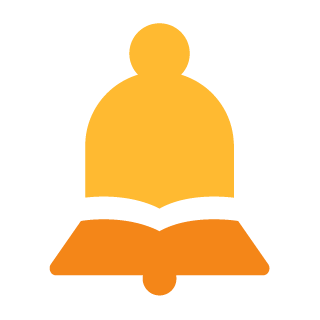
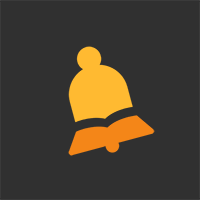







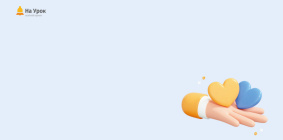


Щоб залишити свій коментар, необхідно зареєструватись.